Windowsa Sürücüler Nasıl Eklenir?
Hiç Microsoft Windows'ta önceden yüklenmiş sürücüler listesine kendi sürücülerinizi eklemek istiyorsunuz. Bu adımlarla kolaylıkla yapabilirsiniz.
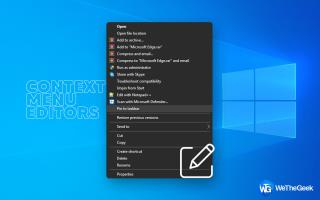
Windows 10 hızlı ve duyarlı bir işletim sistemidir, ancak bilgisayarınızı başlatırken başlatılacak düzinelerce uygulama ve hizmetiniz varsa, önyükleme işlemini kesinlikle aksatabilir. Çoğu zaman iyi niyetli ve kullanışlı olmalarına rağmen, aynı zamanda bu otomatik başlatma programları kaynak tüketir ve başlatma süresini uzatır.
Başlangıç Uygulamaları Neden Kötü?
Her bilgisayar makinesi, bilgisayarınızı açtığınızda (otomatik veya manuel olarak) başlatılmak üzere ayarlanmış programların ve uygulamaların bir listesini içerir. Yalnızca önyükleme sürenizi artırmakla kalmazlar, aynı zamanda sistem performansını etkilemek için arka planda çalışmaya devam ederler. Bunun nedeni, uygulamaların çoğunun farklı geliştiricilerden gelmesidir, bu nedenle PC belleği için rekabet edecekleri ve CPU kaynaklarından paylarını almaya çalışacakları doğaldır. Antivirüs programları, Güncelleyiciler ve temizleme araçları gibi bazı uygulamalar oldukça yararlı olsa da, aynı zamanda yavaş önyükleme işlemine ve sistemin çökmesine neden olur. CCleaner, uTorrent, Skype bazı popüler örneklerdir.
Özetle, bu başlangıç öğeleri aşırı derecede belleğe ihtiyaç duyar ve çoğu sizin için yararlı bile olmayan CPU kaynaklarınızı boşa harcar. Bu nedenle, daha fazla başlangıç uygulaması, sistemin performansını yavaşlatır.
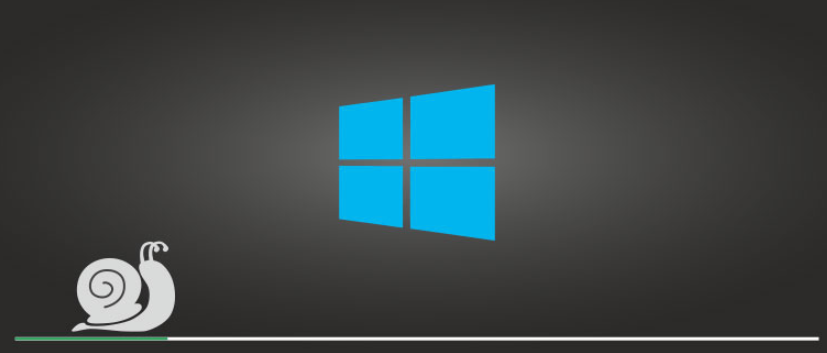
Kaynak: WindowsChimp
Hangi Başlangıç Programları Etkinleştirilmelidir?
Bilgisayarınızın düzgün çalıştığından emin olmak için başlatma sırasında etkin durumda kalması gereken bir dizi hizmet vardır.
1. Microsoft Hizmetleri
2. Windows Defender ve Avira gibi Antivirüs Programları, sisteminizi her zaman saldırılara karşı korumaları için devre dışı bırakılmamalıdır.
3. Ses, grafik, dokunmatik yüzey, kablosuz vb. için hizmetler.
4. Temel Uygulamalar - Daha sık kullandığınız programlar etkin kalmalıdır.
Ayrıca bakınız:-
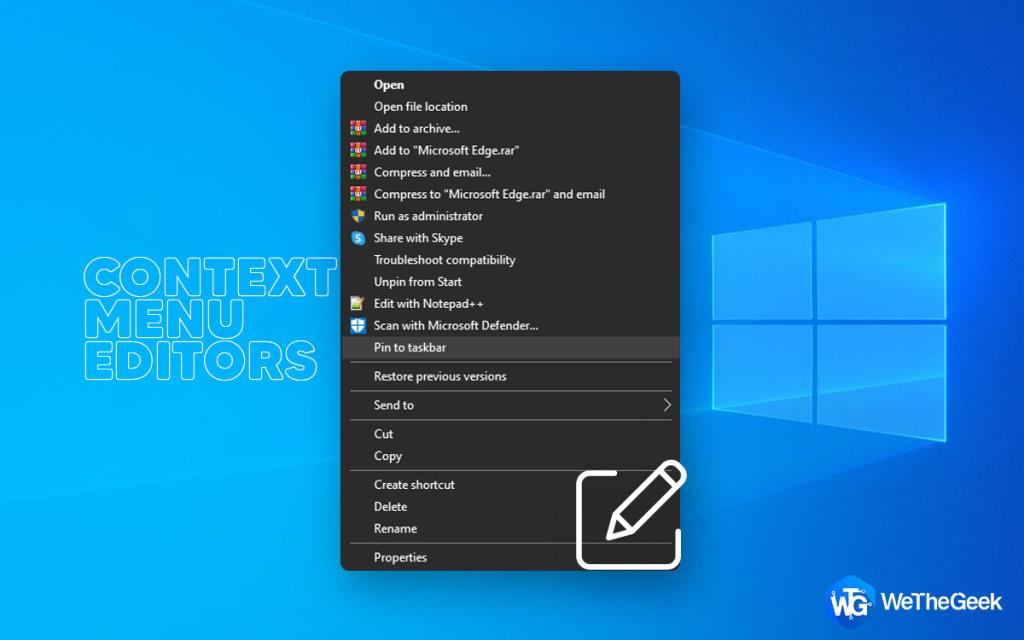 10+ En İyi İçerik Menüsü Düzenleyicileri Temizlemek ve... Windows 10 bağlam menünüzle ilgili yardıma mı ihtiyacınız var? Sürekli büyüyen menü listelerinizden rahatsız mısınız? İster misin...
10+ En İyi İçerik Menüsü Düzenleyicileri Temizlemek ve... Windows 10 bağlam menünüzle ilgili yardıma mı ihtiyacınız var? Sürekli büyüyen menü listelerinizden rahatsız mısınız? İster misin...
Hangi Başlangıç Programları Devre Dışı Bırakılmalıdır?
Yalnızca sistem kaynaklarınızı tüketen ve bilgisayarınızı yavaşlatan gereksiz uygulamalar derhal devre dışı bırakılmalıdır:
1. Skype – harika görüntülü sohbet platformu, ancak Windows'ta oturum açar açmaz buna gerçekten ihtiyacınız var mı?
2. Google Chrome/Google yükleyici-sadece çok fazla RAM tüketir ve muhtemelen başlatma sırasında buna ihtiyacınız yoktur.
3. Devre dışı bırakılabilecek tonlarca hizmet vardır, cihazdan cihaza değişebilir. Bu yüzden dikkatlice kontrol edin!
Windows 10 Başlangıç Programları Nasıl Yönetilir?
Başlangıç öğelerinin kontrolünü elinize alarak performansta avantaj elde edin. İşte bu otomatik başlayan uygulamaları nasıl yöneteceğiniz.
Adım 1- Görev Çubuğuna sağ tıklayın ve 'Görev Yöneticisi'ni seçin. Görev Yöneticisine ulaşmak için arama kutusunu da kullanabilirsiniz.
Adım 2- Görev Yöneticisi açıldığında, 'Başlangıç' sekmesine tıklayın ve sistem başlatıldığında otomatik olarak başlayan programların ve uygulamaların tam listesini ve programların PC üzerindeki etkisini göreceksiniz. Bu nedenle, sistem kaynaklarını en çok hangi uygulamaların veya programların etkilediğini kolayca analiz edebilirsiniz!
Adım 3- Başlangıç programlarını devre dışı bırakmak için listeden öğeye sağ tıklayın ve 'Devre Dışı Bırak'ı seçin.
Uygulama devre dışı bırakılsa bile, gerektiğinde tekrar etkinleştirebilmeniz için Görev Yöneticisi'nde listelenmeye devam edeceğini unutmayın.

Adım 1- Başlangıç Öğeleri Kayıt Defterinde bulunur, bu nedenle birini kaldırmak için Kayıt Defteri Düzenleyicisini açmanız > Çalıştır Penceresini başlatmanız > 'regedit' yazmanız > aşağıda belirtilen anahtarları takip etmeniz gerekir:
Bütün kullanıcılar için:
HKEY_LOCAL_MACHINE\Yazılım\Microsoft\Windows\CurrentVersion\Çalıştır
MevcutKullanıcılar için:
HKEY_CURRENT_USER\Yazılım\Microsoft\Windows\CurrentVersion\Çalıştır
Adım 2- Sol panelde, Kayıt Defterinde saklanan tüm başlangıç öğelerinin listesini göreceksiniz. Başlangıç programlarını tamamen silmek için, öğeye sağ tıklayın ve “Sil” seçeneğini seçin!
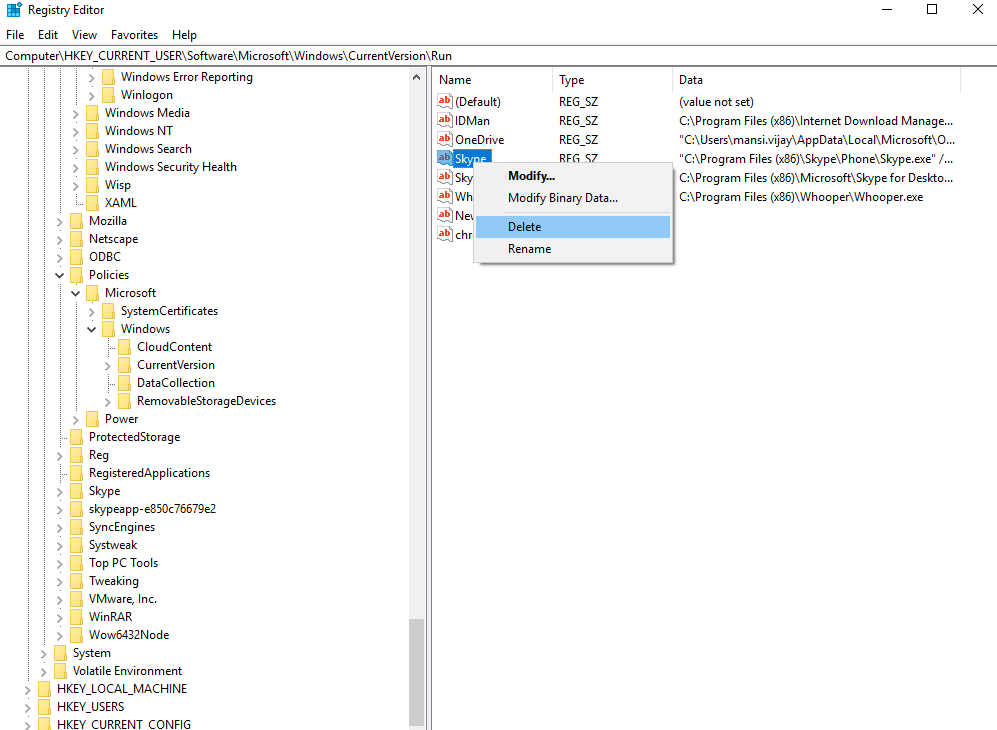
Adım 3- Bir başlangıç programı eklemek istiyorsanız > sol panelde, boş bir alana sağ tıklayın > 'Yeni'ye tıklayın ve String Value'yu seçin.
Adım 4- İstediğiniz ismi verin ve başlangıç öğesini eklemek istediğiniz programın dosya yolunu kopyalayın ve değer verisine yapıştırın.
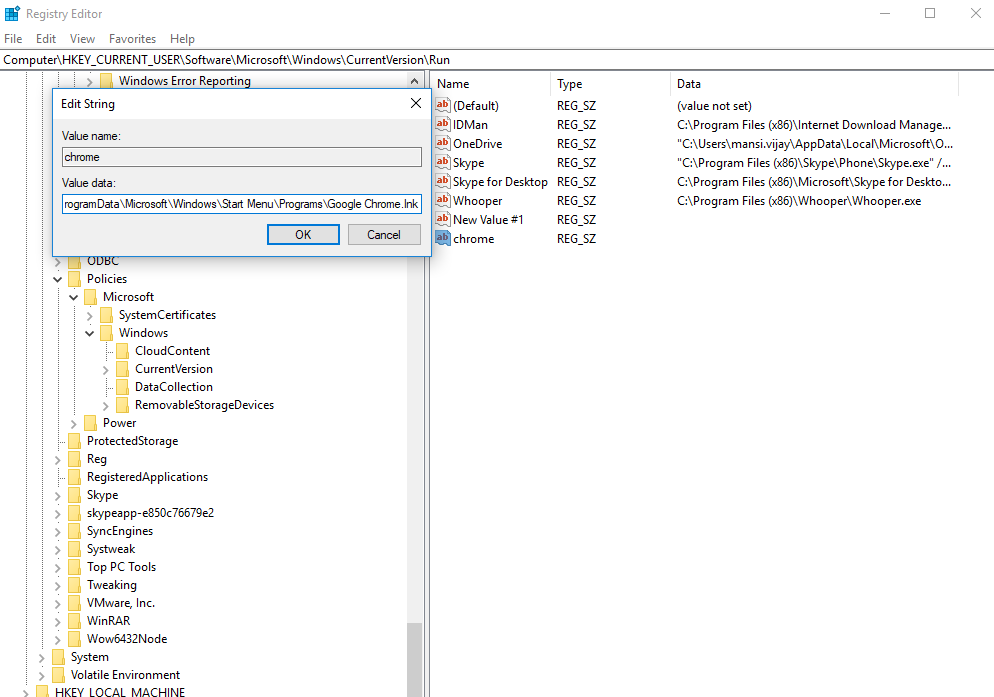
Bu kadar. Listeye bir başlangıç öğesini başarıyla eklediniz!
Ayrıca bakınız:-
Windows 10 Başlat menüsü Nasıl Onarılır Değil... Windows 10'un bu yıl getirdiği düzenli güncellemelerle, çeşitli sorunlar da ortaya çıktı. Bugün çözüyoruz...
Toplama
Bu adımları tamamladıktan sonra, devre dışı bıraktığınız program sayısına bağlı olarak Windows 10'unuzda harika bir performans artışı fark edeceksiniz. İstediğiniz sonucu almak için bilgisayarınızı yeniden başlatmanız yeterli!
Hiç Microsoft Windows'ta önceden yüklenmiş sürücüler listesine kendi sürücülerinizi eklemek istiyorsunuz. Bu adımlarla kolaylıkla yapabilirsiniz.
Stable Diffusion sahneye çıktı ve sanatçıları, programcıları ve yaratıcılık kıvılcımına sahip herkesi büyüledi. Bu açık kaynaklı metinden resme yapay zeka
Windows 11'in en kullanışlı özelliklerinden biri, klasörleri ve dosyaları aynı ağdaki diğer kullanıcılarla paylaşma yeteneğidir. Klasör paylaşımını ayarlayarak
Bu blog, genel sistem kararlılığını iyileştirmek için okuyucuların Windows 11/10'daki "Dosyaları Geçici Konuma Çıkarma" Hatası 1152'yi düzeltmelerine yardımcı olacaktır.
PDF belgelerinizi ilgi çekici PPT'lere dönüştürmek istiyorsunuz ancak bunun nasıl yapılabileceği konusunda hiçbir fikriniz yok mu? Doğru bilgiye rastladınız. İşte bunu yapmanın yolları.
Dinamik kilit, Windows 10'da bulunan gizli özelliktir. Bu kilit, Bluetooth hizmeti aracılığıyla çalışır. Birçoğumuz Windows 10'un bu yeni özelliğinden haberimiz yok. Biz de bu yazımızda sizlere bu özelliği bilgisayarınızda nasıl etkinleştirebileceğinizi ve nasıl kullanabileceğinizi gösterdik.
Bu blog, kullanıcıların Windows 11 bilgisayarlarındaki Geri Dönüşüm Kutusu Grileşme sorununu uzmanların önerdiği yöntemlerle çözmelerine yardımcı olacaktır.
Bu blog, okuyuculara Windows 10/11'deki Xvdd SCSI Miniport Sorunlarını düzeltmeye yönelik tüm önemli yöntemler konusunda yardımcı olacaktır.
Bu blog, Windows PC'deki Windows Yazıcıya Bağlanılamıyor hata mesajını düzeltmek için sorun giderme yöntemlerine odaklanmaktadır.
Bu makale, Windows PC'de "vcruntime140 DLL eksik olduğu için kod yürütme işlemine devam edilemiyor" hatasının nasıl düzeltileceğine ilişkin tüm çözümlere odaklanmaktadır.









